Win10上帝模式开启方法教程
时间:2025-09-14 18:30:48 266浏览 收藏
想快速掌握Win10系统的所有管理工具?“上帝模式”(GodMode)助你一臂之力!本文详细介绍了如何在Windows 10中开启这个隐藏的超级控制面板。只需简单两步:新建一个名为`GodMode.{ED7BA470-8E54-465E-825C-99712043E01C}`的文件夹,或创建一个指向`explorer.exe shell:::{ED7BA470-8E54-465E-825C-99712043E01C}`的快捷方式,即可轻松访问数百项系统设置。为了更方便快捷地使用,你还可以自定义图标,让“上帝模式”在你的电脑中脱颖而出。还在等什么?赶快按照教程开启你的Win10“上帝模式”,体验更高效的系统管理!
答案:通过创建特定名称的文件夹或快捷方式,可在Windows 10中启用“上帝模式”,集中访问所有管理工具。首先新建文件夹并命名为GodMode.{ED7BA470-8E54-465E-825C-99712043E01C},回车后图标变为控制面板样式;也可创建指向explorer.exe shell:::{ED7BA470-8E54-465E-825C-99712043E01C}的快捷方式实现相同功能;为提升辨识度,可右键属性修改图标,选择内置或自定义.ICO文件替换默认图标,便于快速识别和操作。
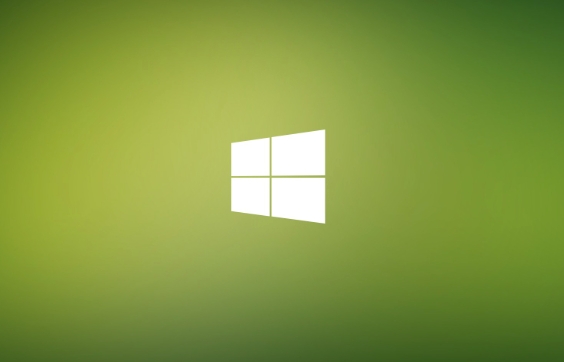
如果您希望在Windows 10中快速访问系统的所有管理工具和设置选项,可以通过启用“上帝模式”(GodMode)来实现。该模式并非官方功能,而是一个隐藏的文件夹技巧,能够集中显示数百项系统控制面板功能。
本文运行环境:Dell XPS 13,Windows 10 家庭版
一、创建上帝模式文件夹
通过创建一个特殊命名的文件夹,可以触发Windows资源管理器显示所有系统控制面板项目。该名称包含一个GUID(全局唯一标识符),系统会识别并将其转换为功能集合界面。
1、在桌面或任意磁盘根目录下右键空白处,选择“新建” -> “文件夹”。
2、将新建文件夹重命名为:GodMode.{ED7BA470-8E54-465E-825C-99712043E01C}。
3、按下回车确认更改,图标将自动变为控制面板样式,双击即可打开上帝模式界面。
二、使用快捷方式快速访问
为了方便日常使用,可以创建一个指向上帝模式的快捷方式,并放置在任务栏或开始菜单中,实现一键访问。
1、右键桌面,选择“新建” -> “快捷方式”。
2、在位置输入框中输入以下内容:explorer.exe shell:::{ED7BA470-8E54-465E-825C-99712043E01C}。
3、点击“下一步”,为快捷方式命名,例如“上帝模式”。
4、完成创建后,可将此快捷方式固定到任务栏或开始屏幕。
三、修改图标提升辨识度
默认情况下,上帝模式的图标与控制面板相同。可通过自定义图标使其更易识别,提高操作效率。
1、右键上帝模式文件夹或快捷方式,选择“属性”。
2、切换到“快捷方式”选项卡,点击“更改图标”按钮。
3、系统会提示找不到原始文件,点击“确定”继续。
4、从弹出的图标库中选择一个醒目的图标,或点击“浏览”加载自定义图标文件(.ico格式)。
5、确认选择后点击“确定”,新图标将立即生效。
今天关于《Win10上帝模式开启方法教程》的内容介绍就到此结束,如果有什么疑问或者建议,可以在golang学习网公众号下多多回复交流;文中若有不正之处,也希望回复留言以告知!
-
501 收藏
-
501 收藏
-
501 收藏
-
501 收藏
-
501 收藏
-
266 收藏
-
421 收藏
-
111 收藏
-
435 收藏
-
462 收藏
-
231 收藏
-
416 收藏
-
209 收藏
-
424 收藏
-
157 收藏
-
159 收藏
-
180 收藏
-

- 前端进阶之JavaScript设计模式
- 设计模式是开发人员在软件开发过程中面临一般问题时的解决方案,代表了最佳的实践。本课程的主打内容包括JS常见设计模式以及具体应用场景,打造一站式知识长龙服务,适合有JS基础的同学学习。
- 立即学习 543次学习
-

- GO语言核心编程课程
- 本课程采用真实案例,全面具体可落地,从理论到实践,一步一步将GO核心编程技术、编程思想、底层实现融会贯通,使学习者贴近时代脉搏,做IT互联网时代的弄潮儿。
- 立即学习 516次学习
-

- 简单聊聊mysql8与网络通信
- 如有问题加微信:Le-studyg;在课程中,我们将首先介绍MySQL8的新特性,包括性能优化、安全增强、新数据类型等,帮助学生快速熟悉MySQL8的最新功能。接着,我们将深入解析MySQL的网络通信机制,包括协议、连接管理、数据传输等,让
- 立即学习 500次学习
-

- JavaScript正则表达式基础与实战
- 在任何一门编程语言中,正则表达式,都是一项重要的知识,它提供了高效的字符串匹配与捕获机制,可以极大的简化程序设计。
- 立即学习 487次学习
-

- 从零制作响应式网站—Grid布局
- 本系列教程将展示从零制作一个假想的网络科技公司官网,分为导航,轮播,关于我们,成功案例,服务流程,团队介绍,数据部分,公司动态,底部信息等内容区块。网站整体采用CSSGrid布局,支持响应式,有流畅过渡和展现动画。
- 立即学习 485次学习
